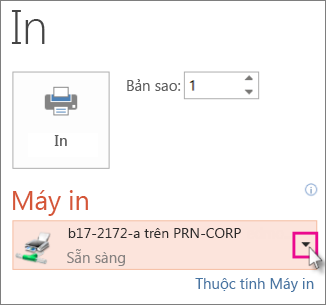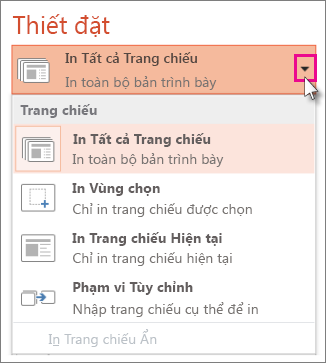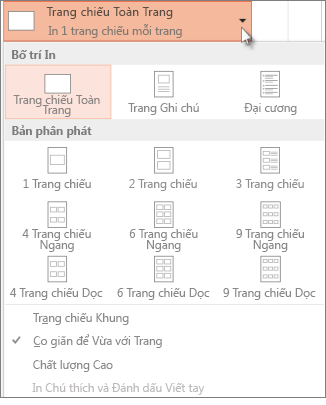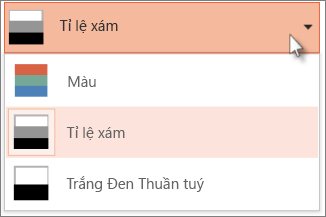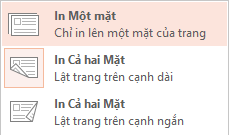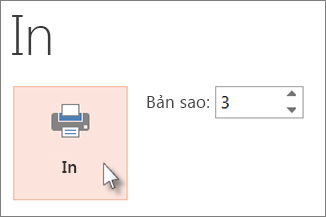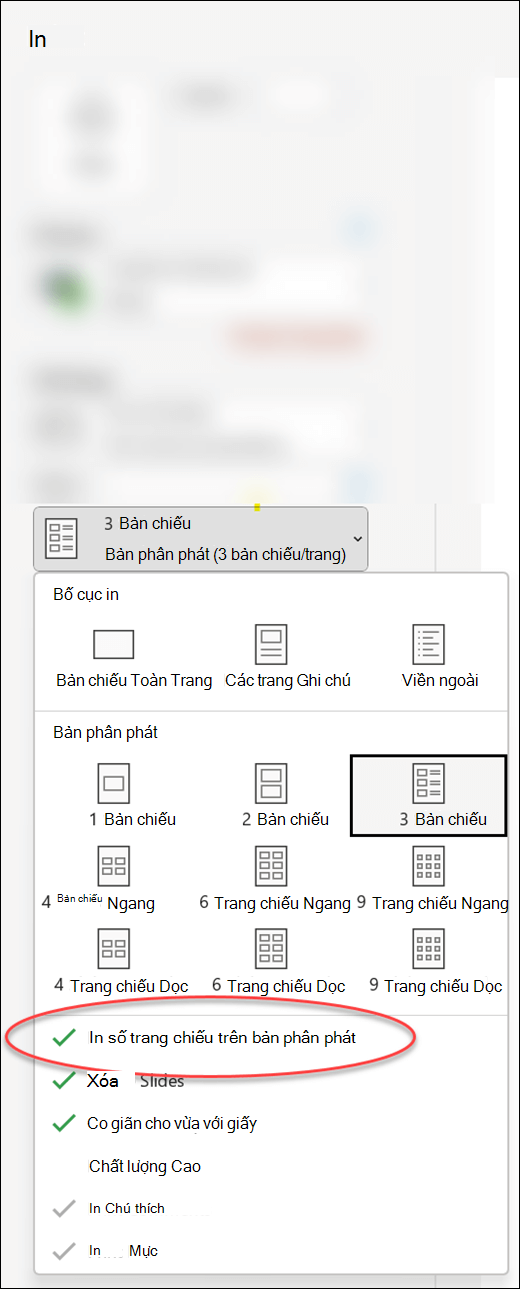Dù bạn muốn in bản phân phát, trang ghi chú hay trang chiếu thì bạn cũng đã đến đúng chỗ.
(Nếu bạn đang tìm thông tin về thiết kế bản phân phát, chẳng hạn như cách thiết lập bố trí và hướng trang chiếu hay cách thay đổi đầu trang, chân trang hoặc nền, hãy xem mục Tạo hoặc thay đổi bản phân phát của bản trình bày.)
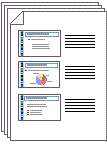
Hình: Bố trí "3 trang chiếu" cho bản phân phát bao gồm các đường để ghi chú.
Chọn máy in
-
Trên tab Tệp, bấm vào In.
-
Bên dưới mục Máy in, bấm vào mũi tên xuống, rồi chọn máy in trong danh sách.
-
Nếu không có máy in mạng nào được liệt kê: Bạn cần thêm máy in theo hướng dẫn sau:
Windows 10:
Chọn Bắt đầu
Windows 7 hoặc 8:
Mở Pa-nen Điều khiển. Chọn Phần cứng và âm thanh > Thêm máy in > Thêm máy in mạng, không dây hoặc bluetooth > Tiếp theo
-
Nếu bạn không có máy in mạng hoặc máy in không dây để kết nối: Bạn nên đảm bảo rằng máy in đã được cắm vào máy tính. Hãy xem hướng dẫn sử dụng máy in để biết thêm chi tiết.
-
Chọn nội dung in và cách in
Bên dưới mục Cài đặt, giữa bốn và sáu hình chữ nhật có xuất hiện mũi tên xuống, tùy theo loại máy in bạn đã chọn trong quy trình trên. Những hình chữ nhật này cung cấp cho bạn các tùy chọn in.
-
Chọn trang chiếu bạn muốn in: Bên dưới mục Cài đặt, bấm vào mũi tên xuống của hình chữ nhật đầu tiên rồi chọn một tùy chọn:
Nếu bạn chọn Phạm vi tùy chỉnh, hãy nhập trang chiếu hoặc phạm vi trang chiếu cụ thể trong hộp Trang chiếu. Ví dụ: 1,3,5-12.
Nếu bạn có bất cứ trang chiếu ẩn nào trong bản trình bày, tùy chọn In trang chiếu ẩn sẽ hiện hoạt để bạn có thể chọn.
-
Chọn bố trí in: Bên dưới mục Cài đặt, bấm vào mũi tên xuống hình của hình chữ nhật thứ hai. Những hình ảnh thu nhỏ bạn thấy sẽ hiển thị bản xem trước của trang khi in.
Để in ghi chú trang chiếu dành cho diễn giả hay dưới dạng bản phân phát cho người xem, hãy chọn Trang ghi chú bên dưới Bố trí in. Tùy chọn này sẽ in một trang chiếu trên mỗi trang với tất cả ghi chú của bạn bên dưới.
-
Chọn cách sắp xếp các trang được in của bạn: Bên dưới Cài đặt, chọn mũi tên xuống cạnh Xếp bộ hoặc Không xếp bộ, rồi chọn tùy chọn bạn muốn.
-
Chọn bảng phối màu cho bản in: Bên dưới mục Cài đặt, bấm vào mũi tên xuống của hình chữ nhật cuối cùng rồi chọn một tùy chọn.
Các mẹo để in màu, theo cấp độ xám hay thuần đen và trắng:
Tùy chọn màu
Nếu bạn chọn Tùy chọn màu nhưng không có máy in màu
Cấp độ xám
Nếu bạn không có máy in màu hoặc không cần bản in màu, khi chọn Cấp độ xám, tất cả các đối tượng trên trang sẽ được in ra với những sắc thái màu xám khác nhau. Ở cấp độ xám, các đối tượng như biểu đồ và bảng sẽ hiển thị rõ ràng và sắc nét hơn so với khi bạn chọn tùy chọn Màu trên máy in không in màu.
Thuần đen và trắng
Tùy chọn này sẽ in các trang chiếu ở màu đen và trắng. Không có các sắc thái màu xám. Kết quả là một số đối tượng trong chủ đề thiết kế của trang chiếu, như chạm nổi và đổ bóng, sẽ không được in. Văn bản in ra sẽ có màu đen ngay cả khi bạn chọn màu văn bản gốc là màu xám.
-
Bên dưới mục Cài đặt, nếu máy in của bạn có thể, hai tùy chọn khác sẽ xuất hiện—in một mặt so với in hai mặt và bộ bản in dập ghim so với bộ bản in không dập ghim.
Các tùy chọn dập ghim và không dập ghim sẽ khác nhau tùy theo máy in.
-
Trong hộp Bản sao ở trên cùng, hãy nhập số bản sao bạn muốn, rồi bấm vào In.
Bản phân phát được in: Thêm hoặc loại bỏ đánh số trang chiếu
|
|
Theo mặc định, trong PowerPoint for Microsoft 365 (bắt đầu với phiên bản 1810), bản phân phát được in bao gồm một số trang chiếu bên dưới từng hình ảnh trang chiếu.
Bạn có thể tắt tùy chọn này cho bản trình bày này bằng cách đi tới > In. Chọn mũi tên thả xuống bên cạnh bố trí bản phân phát bạn đã chọn và bỏ chọn tùy chọn có tên In số trang chiếu trên bản phân phát.
Xem trước khi in
Xem mục In và xem trước khi in để biết thông tin về các tính năng xem trước.
Khắc phục sự cố
Nếu bạn đang gặp sự cố trong khi in, xem mục Nút In và một số cài đặt máy in của tôi không sẵn dùng.
Xem thêm
Để biết thêm thông tin về việc in trong PowerPoint, hãy xem các mục sau: